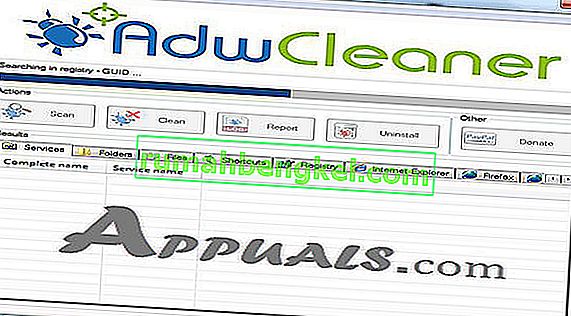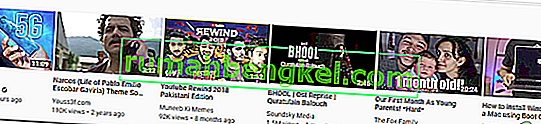Se você for um usuário do Windows 10, poderá observar o prompt de comando aparecendo na tela. O pop-up desaparecerá em um segundo e provavelmente você não conseguirá ver o que está escrito no prompt de comando. Isso pode acontecer apenas no primeiro login do Windows ou pode acontecer aleatoriamente de vez em quando durante o uso do computador. Também pode acontecer após um período específico, por exemplo, a cada hora ou a cada 47 minutos. A maioria dos usuários reclamaram sobre isso aparecer durante suas sessões de jogo. E, se o prompt de comando aparecer durante a sessão de jogo, provavelmente minimizará seu jogo porque o prompt de comando assume o foco.

Existem várias coisas que podem causar isso. Se o prompt de comando estiver aparecendo após um horário específico, a causa mais provável é o agendador de tarefas. Existem alguns serviços do Windows e aplicativos de terceiros que podem tornar uma tarefa recorrente indefinidamente em seu agendador de tarefas. Também pode ser causado por um serviço do Windows que tenta baixar algo da Internet e não consegue, tentando repetidamente. Embora raro, mas não totalmente fora de questão, está o malware. Existem certos vírus que se escondem como um serviço / aplicativo do próprio Windows e pode ser um daqueles vírus que tentam executar algo ou baixar algo da Internet.
Método 1: Desligue as Tarefas do Office
A maior causa desse problema é uma tarefa agendada em execução em segundo plano. Portanto, a etapa lógica é começar verificando o agendador de tarefas. Muitos dos aplicativos criam uma tarefa de agendamento que é executada periodicamente. Às vezes, pode ser um bug ou simplesmente um design ruim, mas às vezes pode ser um malware programado para baixar informações após um período específico de tempo também. Abordaremos o malware no método 3. Neste método, daremos uma olhada nas tarefas relacionadas ao Microsoft Office porque o Microsoft Office é conhecido por criar uma tarefa agendada que cria esse tipo de problema.
Portanto, siga a etapa fornecida abaixo
- Segure a tecla Windows e pressione R. Digite taskschd.msc e pressione Enter

- Isso deve abrir o agendador de tarefas. Clique duas vezes na pasta Biblioteca do Agendador de Tarefas no painel esquerdo
- Clique duas vezes na pasta Microsoft no painel esquerdo
- Selecione a pasta Office no painel esquerdo
- Agora, localize a tarefa chamada OfficeBackgroundTaskHandlerRegistration no painel intermediário

- Selecione OfficeBackgroundTaskHandlerRegistration e clique em Desativar no painel mais à direita (ou clique com o botão direito e selecione Desativar ). Nota: Se você não deseja desativar, você também tem outra opção. Você pode alterar algumas configurações que farão com que esta tarefa seja executada em segundo plano e não verá o CMD pop-up. Se você quiser alterar essas opções, siga as etapas abaixo
- Clique com o botão direito do mouse em OfficeBackgroundTaskHandlerRegistration e selecione Propriedades .
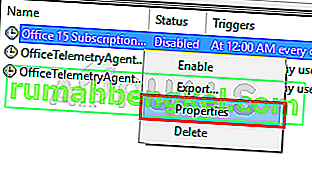
- Clique em Alterar usuário ou grupo
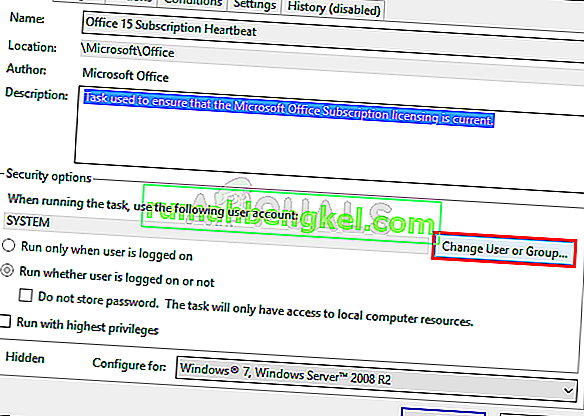
- Digite System e clique em OK . Se solicitado, clique em OK novamente.
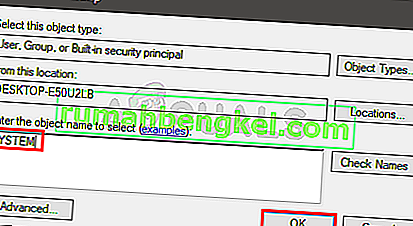
Isso deve resolver o problema. Caso contrário, repita as etapas fornecidas acima e desative a tarefa chamada OfficeBackgroundTaskHandlerLogon também. O prompt de comando não deve aparecer depois que você terminar.
Observação: se isso não resolver o problema, você pode abrir o Agendador de tarefas e clicar na Biblioteca do agendador de tarefas no painel esquerdo. Você pode ver as tarefas agendadas na lista e desabilitar qualquer tarefa que possa achar estranha ou problemática. Pode haver vários tipos de tarefas agendadas para execução que podem estar causando esse problema. Muitos usuários notaram uma tarefa de verificação de atualização do RealDownloader que estava programada para ser executada a cada 47 minutos. Portanto, se você encontrar alguma das tarefas agendadas que pareça estranha, tente desativá-la.
Método 2: Usando PowerShell
Existem alguns comandos que você pode usar no Powershell para verificar se algo está sendo baixado ou não. Isso ajudará a solucionar se o problema é devido a algum serviço ou não.
- Pressione a tecla Windows uma vez e digite PowerShell no Windows Start Search
- Clique com o botão direito do mouse em PowerShell nos resultados da pesquisa e selecione Executar como administrador
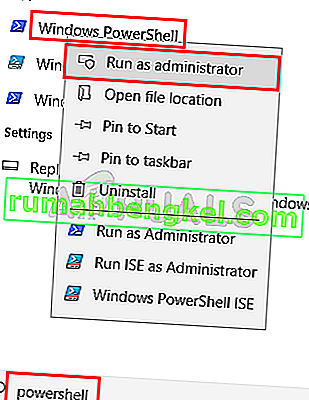
- Digite o seguinte comando e pressione Enter .
Get-BitsTransfer -AllUsers | select -ExpandProperty FileList | Selecione -ExpandProperty RemoteName
 Este comando mostrará as coisas que estão sendo baixadas em seu sistema. Também incluirá os locais de onde esses itens são baixados. Se você não vir nada (como na captura de tela), isso significa simplesmente que não há download de nada no seu PC.
Este comando mostrará as coisas que estão sendo baixadas em seu sistema. Também incluirá os locais de onde esses itens são baixados. Se você não vir nada (como na captura de tela), isso significa simplesmente que não há download de nada no seu PC. - Uma vez feito isso, digite o seguinte comando e pressione Enter. Este comando interromperá o download das atualizações não-Windows.
Get-BitsTransfer -AllUsers | Remove-BitsTransfer
Método 3: verificar se há malware
O prompt de comando que aparece também pode ser um indicador de um sistema infectado. Muitos malware e vírus tendem a baixar informações da Internet. Muitas vezes também se disfarçam como serviços legítimos. Portanto, se seguir as instruções nos métodos 1 e 2 não resolver o problema, a causa mais provável é malware.
Então, aqui estão as etapas para detectar se o seu sistema está infectado ou não.
- Você deve verificar seu sistema com o AdwCleaner ou o ESET Online Scanner (ou ambos).
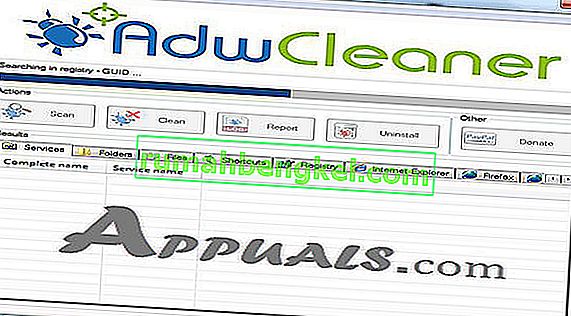
- Clique aqui, baixe o AdwCleaner e execute-o. Verifique se ele encontra algum arquivo infectado. Você pode usar a versão gratuita
- Clique aqui e analise seu sistema com o ESET Online Scanner . Pode demorar um pouco, mas valerá a pena. Recomendamos que você comece com o ESET Online Scanner e verifique se ele detecta algum arquivo infectado.
Se esses aplicativos encontrarem um arquivo infectado, certifique-se de eliminá-lo.
Nota: Se você tiver o Kaspersky ou qualquer outro aplicativo de segurança, desative-o ou desinstale-o antes de executar o scanner online da ESET. Eles são conhecidos por causar conflitos e seu rastreamento ESET pode não ser concluído.

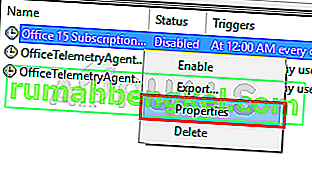
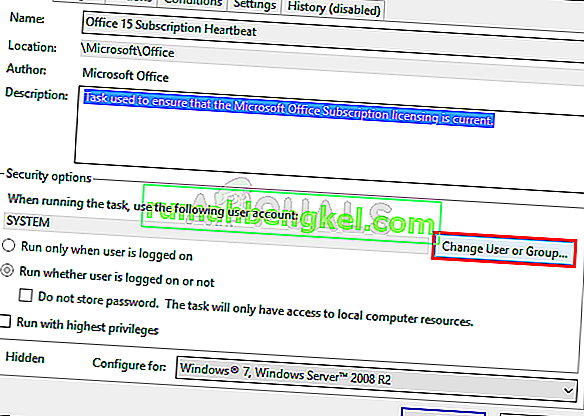
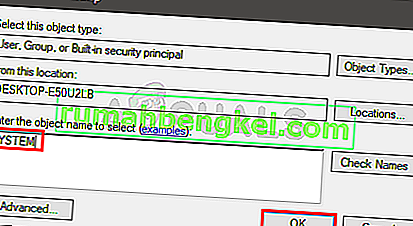
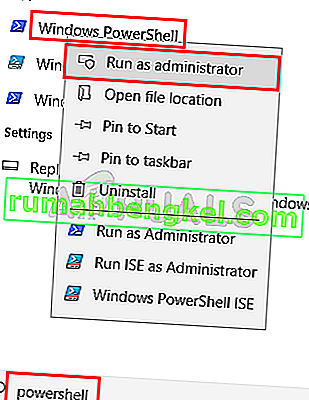
 Este comando mostrará as coisas que estão sendo baixadas em seu sistema. Também incluirá os locais de onde esses itens são baixados. Se você não vir nada (como na captura de tela), isso significa simplesmente que não há download de nada no seu PC.
Este comando mostrará as coisas que estão sendo baixadas em seu sistema. Também incluirá os locais de onde esses itens são baixados. Se você não vir nada (como na captura de tela), isso significa simplesmente que não há download de nada no seu PC.